Как увеличить внутреннюю память телефона Андроид?
Как увеличить внутреннюю память на Андроид телефоне или планшете
Многие люди задаются вопросом о том, как увеличить память на Андроиде. Сегодня мобильные устройства, как правило, производятся с немалым объемом памяти, но все равно его иногда может оказаться недостаточно.
В этом случае вопрос о том, как расширить память, становится особенно актуальным. Функциональные возможности смартфонов и планшетов постоянно улучшаются. Они уже позволяют просматривать фотографии и видеозаписи в высоком разрешении, запускать сложные игры и программы.
На устройстве с операционной системой Android очень легко исчерпать лимит свободного пространства (даже если встроена память объемом 16 или 32 Гб в стандартной комплектации). Существует несколько способов, как освободить место и увеличить общий объем хранилища файлов. Нужно иметь в виду, что состояние внутренней памяти не влияет на оперативку.
Прежде всего, мы увеличиваем доступное пространство за счет удаления ненужных приложений и других файлов.
Резервное копирование файлов
Расскажем, как увеличить внутреннюю память на Андроид. Можно сделать резервную копию фотографий и видеороликов в Google Photos, чтобы удалить их из телефона. Фотоснимки и видеозаписи — это серьезная проблема для любого устройства Android, если учитывать, что интегрированные камеры получают все большее количество мегапикселей.
Нужно загрузить бесплатное приложение Google Photos из интернет-магазина Google Play. Затем следует зайти в меню «Настройки», где нужно выбрать резервное копирование всех фотографий и видео через Wi-Fi. После успешного перемещения медиафайла можно будет удалить его с телефона. При этом нужно осторожно удалить его из приложения «Галерея», а не из Google Photos.
Теперь о том, как самостоятельно расширить внутреннюю память на Андроиде. Можно перенести различные файлы на Google Disk. Как в случае с Google Photos для перемещения фото и видео, можно загрузить остальные типы файлов на Google Drive или любое другое бесплатное хранилище данных. Рекомендуется использовать подобные сервисы для хранения информации даже в том случае, если памяти на мобильном устройстве достаточно.
В случае возникновения непредвиденных обстоятельств, которые приведут к потере важных файлов на телефоне, всегда можно будет воспользоваться их резервными копиями, сохраненными в интернете. Единственный недостаток сторонних хранилищ информации связан с тем, что для доступа к файлам обязательно нужно подключение к Всемирной сети.
Удаление лишних приложений и очистка кэша
Тем, кто ищет, как увеличить память на Android, рекомендуется удалить все старые игры и приложения, которые больше не используются, ведь некоторые из них могут занимать очень много места. Если в дальнейшем пользователь решит, что ему снова нужна какая-то программа, то он сможет загрузить ее повторно. В случае если приложение уже было куплено однажды, учетная запись Google позволит снова скачать его на любое устройство Android бесплатно.
Если смотреть на главный экран устройства, переполненный различными ярлыками, то можно пропустить некоторые лишние программы. Вместо этого лучше зайти в Google Play и нажать на значок в виде 3 полосок в левом верхнем углу, чтобы открыть меню «Настройки». Здесь нужно будет выбрать «Мои приложения» и «Мои игры». Во вкладке «Установленные» будут указаны все приложения на смартфоне или планшете (кроме тех, что не были скачаны с Google Play). Чтобы стереть программу из памяти, достаточно выбрать ее и нажать «Удалить».
Есть и другой вариант, как можно увеличить внутреннюю память на устройстве Android. Для ее увеличения необходимо очистить кэшированные файлы. Они представляют собой небольшие фрагменты данных, которые создаются каждый раз после запуска практически любого приложения. Со временем файлы кэша начинают занимать слишком много места во внутренней памяти устройства. Следует открыть меню «Настройки», выбрать «Состояние памяти», прокрутить экран вниз, выбрать «Файлы кэша» и нажать «OK» для очистки ненужных данных всех приложений.
Можно также удалить старые файлы, загруженные из интернета. Каждый раз, когда скачивается документ типа PDF или любого другого, он сохраняется в папке «Загрузки». С помощью файлового менеджера можно зайти в каталог «Загрузки» и удалить там все лишнее.
Установка карты памяти
Есть еще один способ, как увеличить память телефона. Всегда можно переместить файлы на карту памяти MicroSD. Если устройство поддерживает такой стандарт, то можно использовать съемный накопитель для хранения фотографий, видео и других файлов, чтобы освободить дополнительное пространство во внутренней памяти.
Некоторые модели мобильных устройств и устаревшие версии операционной системы Android не поддерживают функцию сохранения игр и других приложений на SD-карте. Тем не менее можно попытаться отформатировать съемный накопитель как внутренний.
Если телефон или планшет поддерживает карту памяти по умолчанию, то достаточно просто купить ее и вставить в специальный слот. Перед покупкой обязательно нужно обратить внимание на вместительность съемного накопителя. Если же смартфон изначально не поддерживает стандарт, то можно подключить карту с помощью специального устройства для чтения MicroSD, которое подсоединяется к порту Micro-USB или использует беспроводное соединение (например, Verbatim MediaShare Wireless Mini). Такое устройство внешне очень похоже на обычную флешку для USB. Оно подключается к ПК и определяется системой Windows как обычный съемный накопитель.
Загрузив приложение Verbatim MediaShare Wireless Mini App, которое никак не связано с Google Play или App Store, можно подключить беспроводное устройство к своему телефону или планшету через Wi-Fi для доступа к содержимому карты MicroSD. Внутренняя батарея заряжается только через соединение USB и может поддерживать работоспособность в течение 3 часов.
Похожие статьи
androidkak.ru
Как увеличить внутреннюю память на Андроид
Добрый день. Прекрасному предела нет. Всегда возникает желание иметь много и ещё побольше. Даже таблеток от жадности. У многих пользователей смартфонов периодически начинают происходить проблемы с установкой приложений, запуском игр и прочее. Все мы прекрасно понимает, что наш телефон — это не домашний компьютер с громоздкими железяками, но тем не менее хотим, чтобы наши гаджеты работали быстро и чётко. Поговорим же сегодня о том, как увеличить объём внутренней памяти на Андроиде Ну а этим мы соответственно можем улучшить его производительность.
К сожалению, небольшие размеры телефона, не позволяют сравнить его по производительности с ПК, будем надеяться, что в скором времени британские учёные придумают что-нибудь новенькое и порадуют этим нас. Сегодня поговорим о том, как можно увеличить нашу внутреннюю память в Android. Как всегда, есть уже масса всяких программок, способствующих этому. Сразу хочу сказать, все эти вещи со временем начинают глючить и мешать нормальной работе нашего телефона. Мы попытаемся увеличить память при помощи новой, более мощной, флеш-карты. Физически, так сказать. По мне это более надёжный способ. Да и долголетней. Для тех, кто надеется сделать это нажав всего лишь пару кнопок скажу одно. Увы, мы не в сказку попали и за всё надо платить.
Вставляю для тех кому интересно небольшую видео инструкцию как увеличить оперативную память на Андроид:
Увеличиваем внутреннюю память на своём Android
Нам так же будет необходим компьютер или если нет, то ноутбук, USB-провод и картридер.
Итак, считаем, что мы купили карту. При покупке обратите своё внимание на то, что её объём должен быть полностью соответствовать памяти Вашего телефона или планшета. Если мы поставим SD 16 гб, а на нашем устройстве оперативка всего лишь 512 мБ, то телефон будет просто зависать.
Заранее зайдём в своё устройство и всё, что на наш взгляд кажется важным, куда-нибудь копируем. Иначе мы всё это потеряем в процессе увеличения памяти.
1.Скачиваем и устанавливаем на свой компьютер или планшет программу “MiniToolPartitionWizardHomeEdition”.
Ссылка на скачивание “MiniToolPartitionWizardHomeEdition” :
2.Используя картридер подсоединяем карту памяти нашего устройства к ПК.
3.Зайдя в установленную программку “WizardHomeEdition” находим эту карту памяти и найдя в всплывающем меню пункт “Удалить” немедленно удаляем раздел с картой.
4.При помощи кнопки “Создать” разделяем нашу карту на 2 части. У нас появились два равноценных, но не по ёмкости раздела. Первый для всяких мультимедийных штучек. Ваши фото, музыка, и т.д. А второй будет новой внутренней памятью.
5.Необходимо произвести форматирование. Если Вы купили карту большой ёмкости (от 4 гБ и выше) то выбирайте обязательно форматирование FAT32. Ежели небольшая, то применяем просто FAT. Называем первый раздел, задаём ему размер, но не забывайте, что чем он будет больше, тем меньше нам остаётся места под второй раздел с новой увеличенной оперативной памятью. Он станет называться EXT2. Обычно его делают не больше двух третьих от общего объёма карты. Стандартно его ёмкость 512 мБ. Те. делаем первый раздел без фанатизма.
6. У Вас должны быть рут-права. Что это такое и как их получить прочитайте ЗДЕСЬ .
7. На наше искомое устройство установим «Total Commander for Android”. Вставляем карту в телефон и запускаем Тотал Командер.
Ссылка на скачивание программы «TotalCommanderforAndroid”:
8. В Тотале находим и активируем “Настройки”. В строку “com.android.settings:.Settings” заносим слова “com.android.settings:.DevelopmentSettings”. В самом низу нашего экране должна появиться иконка с названием “Разработки”. Активируем её и подключаем устройство к ПК через USB-провод.
9. После перезагрузки телефона у нас будет новая увеличенная внутренняя память.
Ещё один неплохой способ
Хоть вышло и много пунктов, но не надо сразу пугаться. Лучше сделать один раз, но надолго, чем каждый день переделывать что-то. Главное делать всё следуя инструкции и всё получится. Внутренняя память нашего Андроида увеличилась. Надеюсь, что у Вас всё получилось. Удачи.
ЗЫ На такой “разбитой на части» карте памяти лучше не хранить нужную информацию. При постоянной работе она может быстро износиться или перегреться. Тогда её придётся форматировать по новой.
Надеюсь, что всё это ясно, понятно, не вызвало у Вас особого труда. Узнали каким способом можно увеличить память на своём Андроиде, воспользовавшись нашими советами.
gadget-house.ru
Как увеличить внутреннюю память на андроид
Когда на устройстве под управлением Android, установлено большое количество приложений, то возможно столкнутся с ненавистным сообщением «Не удалось загрузить приложение. Недостаточно места в памяти устройства«. Решить данную проблему можно за счет увеличения памяти для приложений.

Ошибка «Не удалось загрузить приложение. Недостаточно места в памяти устройства»
Для начала несколько подробностей. Интегрированная память это альтернативный размер интегрированной NAND-микросхемы. То есть в случае если у вас написано что в телефоне или же планшете 4 ГБ внутренней памяти, то Вам будет доступно значительно меньше, так как часть памяти уходит под саму систему. Сама микросхема разбита на сегменты:
- /boot ~10 МБ
- /root ~32 МБ,
- /system ~256 МБ,
- /cache ~256 МБ,
- /data ~1024 или 512 МБ — сюда устанавливаются все приложения
- /recovery ~32 МБ,
- /oem ~64 МБ.
Как видно из разбитых разделов в пределах 2 Гб применяется системой, а пользователю остается доступно остальная часть памяти. То есть вместо гарантированных 4 ГБ мы получаем меньше 2 ГБ. Но данную проблему возможно исправить, поменяв местами внутреннюю память с картой microSD, отредактировав файл vold.fstab. Детально об данном методе можно прочесть здесь.
androidios.org
Увеличение памяти на телефоне с Android
Уважаемые читатели, сегодня мы с вами узнаем, как на Андроиде увеличить память за счёт карты памяти microSD. Но прежде чем мы начнём что-либо делать, давайте немного окунёмся в теорию. Это необходимо для того, чтобы вы в дальнейшем более рационально использовали хранилище информации на своём устройстве, так как microSD не всегда сможет вас выручить. Чуть позже вы поймёте почему.
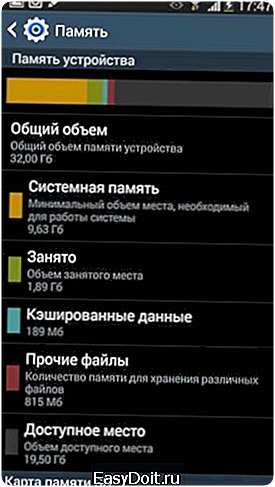
Отображение памяти на Android
Андроид и память
Практически все гаджеты под управлением операционной системы Андроид от компании Google обладают возможностью расширения внутренней памяти с помощью сторонних карт. Это очень нравится пользователям, особенно владельцам устройств с памятью не больше восьми гигабайт. Но в мире не существует идеальных систем: давайте узнаем, как работает комбинация двух типов памяти.
Итак, предположим, что у вас смартфон под управлением Андроид с внутренней памятью в размере восьми гигабайт (таким объёмом располагают большинство бюджетных моделей). Как известно, некоторую часть занимает сама операционная система, а также предустановленные программы и утилиты, добрую половину которых невозможно удалить. И вот, на радость пользователю, остаётся всего лишь около пяти-шести гигабайт. Если бы это было лет десять назад, то вы визжали от восторга! Но на дворе 2016 год, где этот объём памяти считается ничтожно малым: несколько фотографий и видео, десяток простых приложений и всё — дальше ваше устройство будет глючить, постоянно напоминать о нехватке ресурсов и так далее.
Но производитель решил пойти навстречу: ваш гаджет позволяет вам расширить память с помощью карты microSD. Естественно, вы на пике блаженства и кажется, что теперь вы можете сделать с информацией всё, что вашей душе угодно. Но не спешите радоваться — здесь есть подводные камни, о которых мы поговорим далее.
Используем microSD

MicroSD
Какими же средствами можно будет увеличить системную память на вашем гаджете? Давайте рассмотрим два способа для этого:
- Во-первых, вы можете перенести все файлы мультимедиа на внешний носитель.
- Во-вторых, некоторые приложения и программы позволяют хранить часть своей информации (это может быть кэш-файлы, загрузки и так далее) на флешке.
Первая часть понятная практически каждому: достаточно вставить флешку в свой телефон, затем подключить его к компьютеру или ноутбуку через USB и с помощью простого копирования перенести файлы из одной папки в другую. Если у вас нет компьютера или ноутбука, то вы можете скачать какой-нибудь файловый менеджер из магазина приложений GooglePlay и провести эти же манипуляции в этой программе. Помимо этого, вы можете настроить автоматические сохранение снимков и видео на microSD. Перейдите в настройки камеры и укажите новый путь для сохранения. Теперь рассмотрим второй случай, о переносе данных приложений:
- Вставьте съёмный носитель в специальный слот на своём устройстве.

Слоты для сим и microSD
- Дождитесь, пока он определиться вашим смартфоном или планшетом под управлением операционной системы Андроид.
- Перейдите в настройки аппарата. Выберите вкладку «Приложения» или же их диспетчер.
- Далее, выбираем какую-нибудь программу или игру и топаем по ней.
- В появившемся окне нажмите на пункт «Память» и смените место хранения информации на карту памяти. Готово! Повторите эту процедуру со всеми желаемыми приложениями.
- Обратите внимание, что, если такой возможности нет у программы или утилиты, значит, вы не сможете перенести ничего, так как отсутствует поддержка этой функции. Также стоит отметить, что некоторые способности утилиты, с которой вы провели эти манипуляции, могут перестать работать при извлечении карты памяти. Поэтому позаботьтесь об этом моменте заранее.
Программа FolderMount
Приложение FolderMount позволяет также перенести данные с системной памяти на microSD даже в том случае, когда это невозможно стандартными средствами. То есть, ваше устройство будет думать, что все эти файлы, как и прежде, находятся во внутренней памяти смартфона или планшета. Естественно, для работы этой утилиты требуются root-права. Её нельзя установить обычным способом через магазин приложений GooglePlay.

FolderMount
Принцип работы FolderMount основан на том, что программа создаёт связку папок на внешней карте памяти и собственной памяти смартфона или планшета. То есть, перенос данных не будет вредить работе системы. Таким образом, можно будет скопировать любой тип данных на microSD.
Без использования карт памяти
- Вы можете просто удалить ненужную информацию с вашего устройства: музыку, фильмы и другое.
- Очистите кэш некоторых игр и программ (как сторонних, так и системных). Для этого перейдите в настройки приложений аналогично третьему и четвёртому пункту предыдущей инструкции. На странице утилиты найдите кнопку для очищения кэша и нажмите на неё.
- Удалите предустановленное программное обеспечение в тех же настройках приложений. Если кнопка «Удалить» отсутствует, значит, для удаления вам потребуются права суперпользователя. Удаляйте приложения очень внимательно: некоторые из них могут оказывать непосредственное влияние на работу системы.
Заключение
Дорогие друзья, сегодня мы с вами узнали, как внутреннюю память на Андроиде за счёт карты microSD. Также мы узнали способы увеличения объёма без использования флешки. Подытожим всё, что мы сегодня рассмотрели:
- Вы можете перенести мультимедиа-данные на флешку или часть приложений;
- Можно удалить ненужные файлы и кэш программ или утилит с устройства;
- При наличии прав суперпользователя можно использовать программу FolderMount или удалить стандартные приложения.
Надеемся, что у вас всё получилось. Расскажите в комментариях насколько вы смогли увеличить память на своём гаджете Андроид.
nastroyvse.ru
